Google propose depuis un bon moment déjà un service de sauvegarde de nos photos dans le « cloud ». Accompagné d’une application mobile qui synchronise le tout, ce service est doté d’une intelligence artificielle qui trie et classe les photos de façon automatique, en plus de créer des animations et vidéos très sympathiques. Google propose une nouvelle application liée à ce service qui permet de numériser de vieilles photos papier. Je l’ai testée et le résultat est plutôt « bluffant ».
Ces temps-ci, il y a plusieurs occasions qui me font rappeler que je vieillis. Cela a été le cas avec mon récent article au sujet de la console « NES Classic Edition » de Nintendo. Aujourd’hui, c’est une nouvelle application de Google qui me plonge dans mes souvenirs.
Il fut une époque pas si lointaine dans le domaine de la photographie où l’on devait aller dans une boutique pour acheter une pellicule à insérer dans son appareil photo. La pellicule destinée aux caméras grand public permettait de prendre 12, 24 ou même 36 clichés. On envoyait ensuite faire « développer » ces pellicules en espérant qu’il y ait quelques photos visuellement acceptables.
Il y a quelques mois, j’avais comme projet de numériser avec un « scanneur » HP les centaines de vieilles photos en papier conservées dans des enveloppes et des albums photo (aussi en papier !). J’ai abandonné le projet en voyant le temps que cela m’a pris seulement pour quelques dizaines de photos.
Une application miracle pour « sauver » nos vieilles photos ?
C’est un abonné à mon compte Twitter au pseudo @beaverjack1 qui m’a fait découvrir pour la première fois l’application PhotoScan de Google offerte depuis peu. Il disait attendre depuis longtemps une telle application. Pour être honnête, il existe déjà des applications mobiles de numérisation. Toutefois, aucune ne m’a aussi impressionné et permis de numériser de cette façon de vieilles photos sur papier.
Google semble prétendre que son application PhotoScan est le scanneur du futur. Elle n’en est peut-être pas loin. Il ne s’agit pas ici que de prendre en photo une vieille photo. L’application numérise la photo et l’améliore de façon intelligente pour un rendu assez convaincant.
Comment ça marche ?
On ouvre d’abord l’application, on pointe le téléphone vers la photo papier et l’on suit les indications. PhotoScan affiche dans l’encadré quatre points. On dirige le cercle vers le premier point indiqué par une flèche et l’on suit les trois autres points comme indiqué.
L’application de Google se charge ensuite d’assembler les images capturées pour générer numériquement notre vieille photo, et ce, sans aucun reflet malgré l’utilisation du Flash de l’appareil photo (par défaut, mais il peut être aussi désactivé).
Les clichés sont stockés temporairement dans l’application jusqu’à ce que l’on appuie sur le bouton permettant de les enregistrer définitivement dans l’appareil. Avant de les sauvegarder, il est possible d’ajuster les angles (recadrer) et de les faire pivoter. Les photos peuvent ensuite être synchronisées sur le service Google Photos, pourvu que l’application officielle soit aussi installée sur l’appareil.
Le travail effectué par PhotoScan est tout simplement « bluffant ». Lors de mes premiers essais, je me suis retrouvé avec une série de photos parfaitement cadrées et très belles visuellement. Aucun reflet dû au papier glacé n’est visible, ni même l’ombrage de mes mains alors que j’étais placé sous une lampe.
J’ai fait plusieurs tests dans des conditions d’éclairage différentes. C’est à ce moment que j’ai trouvé quelques défauts à cette application. Avant de vous en parler, voyez-la en action dans cette vidéo de Google :
NOTE | En cliquant sur l'image, vous consentez à ce que certaines données de suivi soient recueillies par Google.
Impressionnante, mais loin d’être parfaite
L’idée est intéressante, mais elle n’est pas exempte de lacunes. Voici les principaux défauts que je trouve à l’application PhotoScan.
D’abord, même si Google traite merveilleusement bien les images en retirant les reflets sur celles-ci et en les optimisant, il reste que le résultat varie selon certaines conditions. L’éclairage de la pièce où l’on se trouve et l’utilisation ou pas du Flash ont une influence sur la luminosité et les couleurs qui ne sont pas toujours fidèles à la photo originale (même si elles sont souvent plus éclatantes).
Par ailleurs, sur un vieux papier texturé et très glacé, une luminosité indésirable est apparue sur certaines de mes photos numérisées. J’ai corrigé le problème en désactivant le Flash et en augmentant la lumière dans la pièce :
Outre cela, il faut à l’occasion refaire plusieurs fois la numérisation pour obtenir une photo « parfaite », sans flou qui peut être causé par divers facteurs comme un déplacement trop rapide durant la numérisation ou la mauvaise stabilisation du capteur photo de l’appareil utilisé.
Enfin, je dois parler de la faible résolution des photos générées par l’application de Google. Lors de mes tests, les photos originales 4 x 6 ont été numérisées à une résolution de 3 Mpx. Les photos carrées sur ma capture d’écran plus haut ont une taille numérisée de 1 125 x 1 125 pixels, soit une résolution de 1,3 Mpx. Si le rendu est impressionnant sur mobile, la qualité des photos est discutable sur ordinateur.
Pourquoi cette limitation alors que la plupart des téléphones intelligents intègrent un capteur de plus de 13 Mpx ?! L’application ne propose aucune option permettant d’augmenter cette résolution ni d’autres réglages d’ailleurs.
Ce sont là des « petits » détails pour un perfectionniste comme moi. Dans la plupart des cas, le résultat satisfera sûrement bon nombre d’utilisateurs.
PhotoScan est offerte sur Android et iOS. Vous pouvez télécharger l’application sur la page officielle de Google : https://www.google.com/photos/scan/
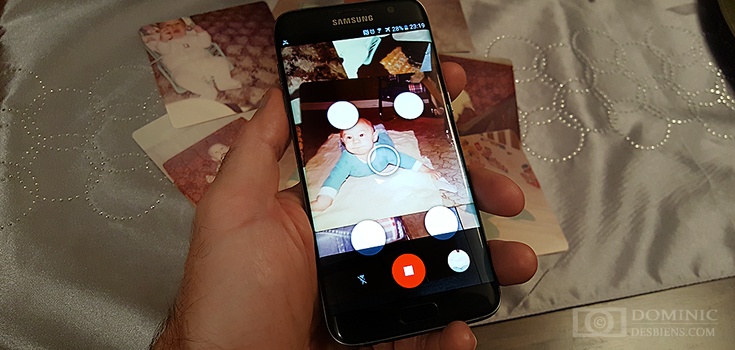





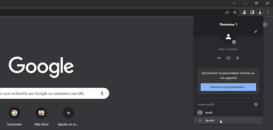

2 commentaires
Sur « Test de PhotoScan, l’application Google qui numérise nos vieilles photos papier »
Écrire un commentaire
Bonjour, j’ai numérisé un grand nombre de photos dun peu toutes les périodes de ma vie, mais maintenant elles se trouvent pèle mêle sur les jours où je les ai numérisées j’aimerai pouvoir les classer…. Y at-il une astuce?
@Liliane le mieux selon moi serait de les renommer une à une et de les mettre dans des dossiers (à moins que vous les ayez téléchargées sur Google Photos ??). J’ai pour habitude de nommer mes dossiers et fichiers de photos de cette manière : « 1990-12 – Noël avec les enfants (01).jpg », « 1990-12 – Noël avec les enfants (02).jpg », etc. C’est plus facile ensuite de se retrouver. Votre problématique est la raison pour laquelle je n’utilise pas Google Photos. Je ne suis pas prêt au « tri intelligent » du service de Google, je préfère la bonne vieille méthode de classement par dossiers et fichiers.